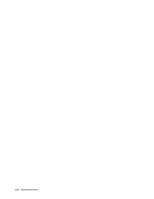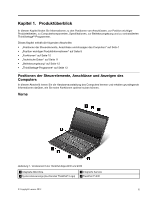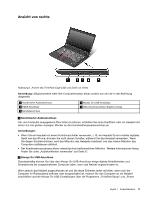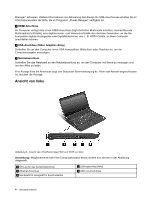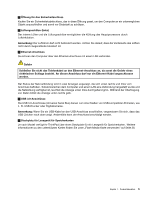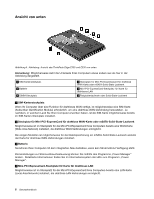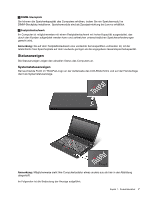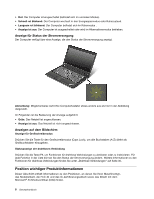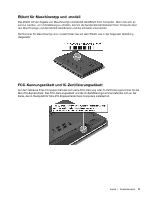Lenovo ThinkPad Edge E330 (German) User Guide - Page 22
Ansicht von links
 |
View all Lenovo ThinkPad Edge E330 manuals
Add to My Manuals
Save this manual to your list of manuals |
Page 22 highlights
Manager" aktivieren. Weitere Informationen zur Aktivierung des Always On USB-Anschlusses erhalten Sie im Informationssystem der Hilfe, die im Programm „Power Manager" verfügbar ist. 3 HDMI-Anschluss Ihr Computer verfügt über einen HDMI-Anschluss (High-Definition Multimedia Interface; hochauflösende Multimediaschnittstelle), eine digitale Audio- und Videoschnittstelle der nächsten Generation, an die Sie kompatible digitale Audiogeräte oder Digitalbildschirme, wie z. B. HDTV-Geräte, an Ihren Computer anschließen können. 4 VGA-Anschluss (Video Graphics Array) Schließen Sie an den Computer einen VGA-kompatiblen Bildschirm oder Projektor an, um die Computerausgabe anzuzeigen. 5 Netzteilanschluss Schließen Sie das Netzkabel an den Netzteilanschluss an, um den Computer mit Strom zu versorgen und um den Akku zu laden. Eine Anzeige links am Anschluss zeigt den Status der Stromversorgung an. Wenn das Netzteil angeschlossen ist, leuchtet die Anzeige. Ansicht von links Abbildung 3. Ansicht des ThinkPads Edge E330 und E335 von links Anmerkung: Möglicherweise sieht Ihre Computertastatur etwas anders aus als hier in der Abbildung dargestellt. 1 Öffnung für das Sicherheitsschloss 3 Ethernet-Anschluss 5 Steckplatz für Lesegerät für Speicherkarten 2 Lüftungsschlitze (links) 4 USB 3.0-Anschlüsse 4 Benutzerhandbuch